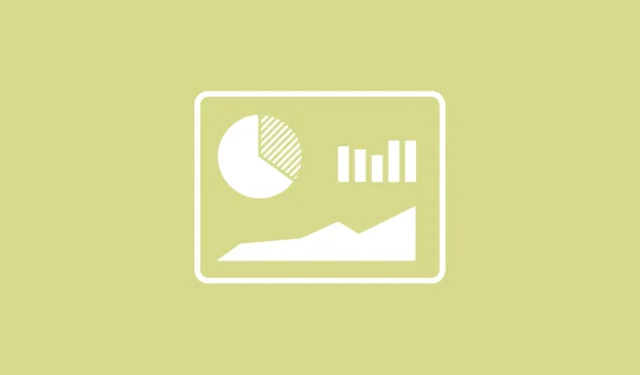
Ja jūsu Excel lapās ir daudz datu, varat izveidot interaktīvu informācijas paneli, kas ļauj ērti pārvaldīt šos datus. Informācijas panelī ir apkopota galvenā informācija, lai jūs varētu ātri un vienā mirklī iegūt nepieciešamo informāciju. Pirmkārt, jums ir jāizlemj, kādu informāciju vēlaties rādīt informācijas panelī. Pārskatiet savus datus un izlemiet, ko iekļaut informācijas panelī, kā arī to, kā parādīt šo informāciju. Varat izvēlēties attēlot to kā līniju diagrammas, sektoru diagrammas, izkliedes diagrammas vai kaut ko citu.
Kad esat izlēmis, kādus datus iekļaut un kā tos parādīt informācijas panelī, ir pienācis laiks tos sagatavot. Datu sagatavošana informācijas panelim atvieglos informācijas paneļa iestatīšanu, nodrošinās tā nevainojamu darbību un ietaupīs daudz laika. Pārliecinieties, vai katrai darbgrāmatas lapai, no kuras datus izmantosit informācijas paneļa izveidei, ir atsevišķs nosaukums.
1. darbība. Importējiet datus programmā Excel
Varat nekavējoties sākt izveidot informācijas paneli, ja jūsu dati jau ir pieejami programmā Excel. Ja tā nav, vispirms tas būs jāimportē programmā. To var izdarīt dažādos veidos, piemēram, kopējot un ielīmējot to Excel darbgrāmatā, izmantojot API, piemēram, Open Database Connectivity (ODBC) vai Supermetrics, vai pievienojumprogrammu, piemēram, Microsoft Power Query. Tomēr vienkāršākais veids ir vienkārši izmantot opciju “Iegūt datus”.
- Atveriet tukšu Excel lapu un noklikšķiniet uz cilnes “Dati” augšpusē.
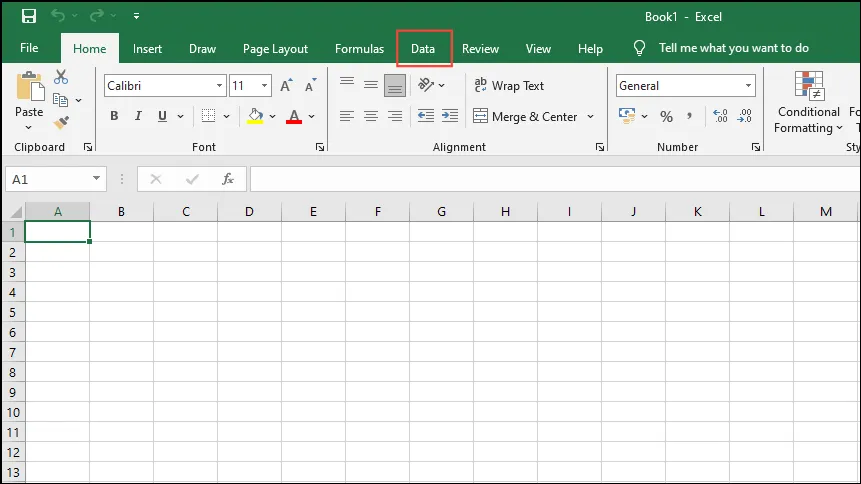
- Kad esat atvēris cilni Dati, noklikšķiniet uz opcijas “Iegūt datus” kreisajā pusē un pēc tam dodieties uz “No faila” un pēc tam noklikšķiniet uz “No Excel darbgrāmatas”.
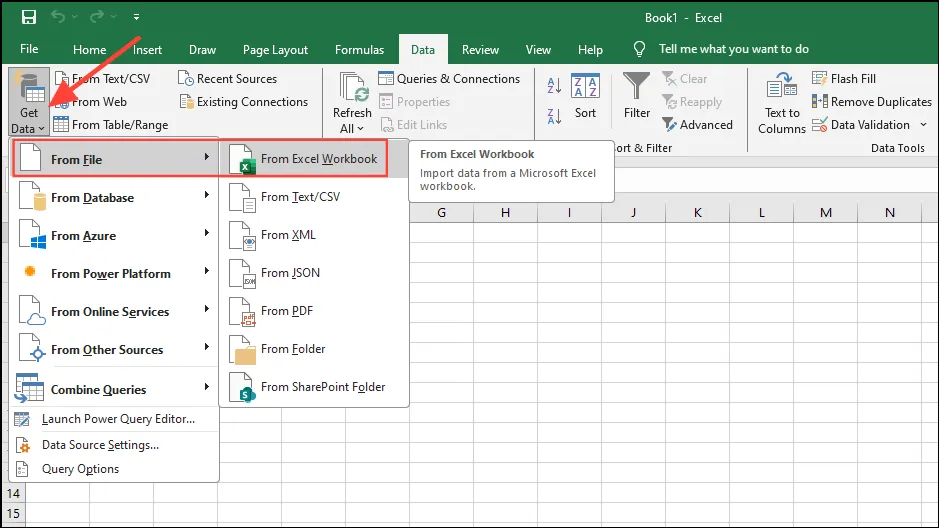
- Pēc tam pārejiet uz vietu, kur atrodas dati, kurus vēlaties importēt, un atlasiet tos. Pagaidiet, līdz programma Excel importē datus un sagatavo tos lietošanai.

2. darbība: iestatiet darbgrāmatu
- Atveriet jaunu Excel darbgrāmatu un izveidojiet vismaz divas cilnes vai darblapas. Piemēram, izveidojiet trīs cilnes un piešķiriet tām nosaukumus “Neapstrādāti dati”, “Diagrammas dati” un “Informācijas panelis”.

- Neapstrādātajiem datiem darbgrāmatā ir jābūt Excel tabulas veidā ar dažādiem datu punktiem dažādās šūnās. Šo procesu bieži sauc par “datu tīrīšanu”, un jūs varat izmantot šo iespēju, lai atrastu un noņemtu iespējamās kļūdas.
- Kad dati ir iztīrīti, ir pienācis laiks tos analizēt. Izpētiet datus un izlemiet, ko vēlaties iekļaut Excel informācijas panelī.
- Lai darblapai “Diagrammas dati” pievienotu nepieciešamos datu punktus, kopējiet tos un ielīmējiet darblapā.
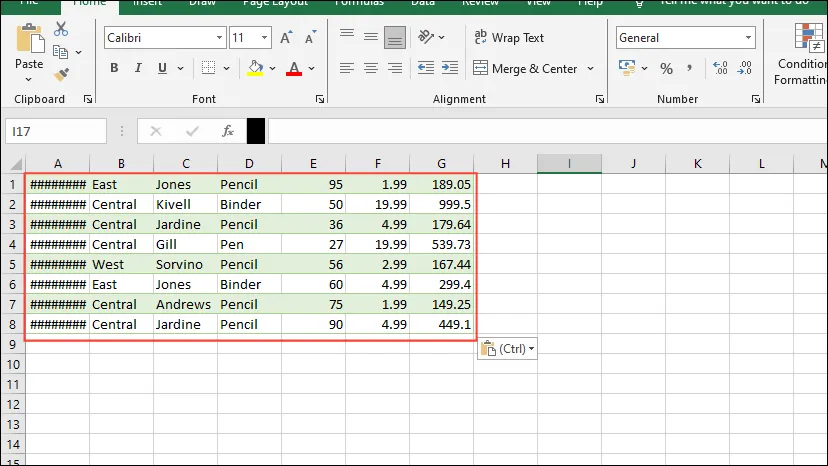
3. darbība. Izveidojiet informācijas paneli
Kad esat sagatavojis datus savā Excel darblapā un izlēmis par informācijas paneļa mērķi, ir pienācis laiks to izveidot. Tagad jums jau bija jānosaka, kā vēlaties vizuāli parādīt datus — sektoru diagrammā, rakurdiagrammā, joslu diagrammā utt. Sāksim ar kopu kolonnu diagrammu.
- Noklikšķiniet uz “informācijas paneļa” darblapas Excel darbgrāmatas apakšā, lai pārslēgtos uz to.
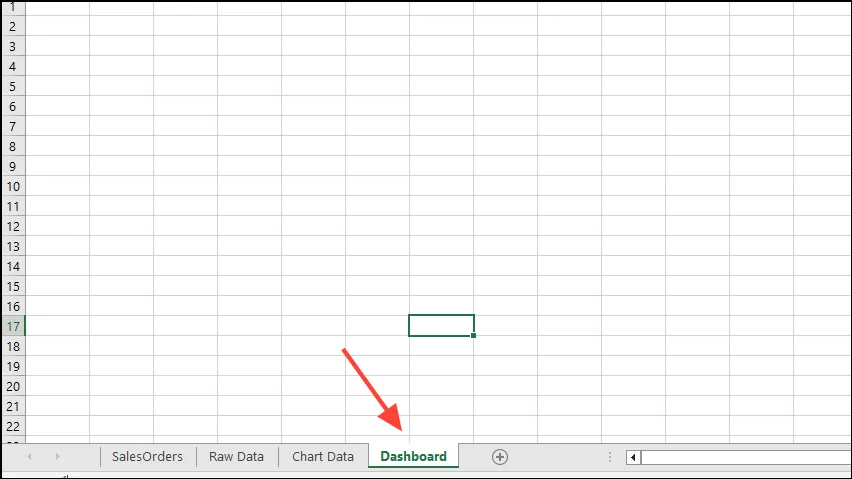
- Kad esat atvērts darblapā “Informācijas panelis”, augšpusē noklikšķiniet uz izvēlnes “Ievietot” un pēc tam noklikšķiniet uz nolaižamās pogas blakus ikonai “kolonnas”.
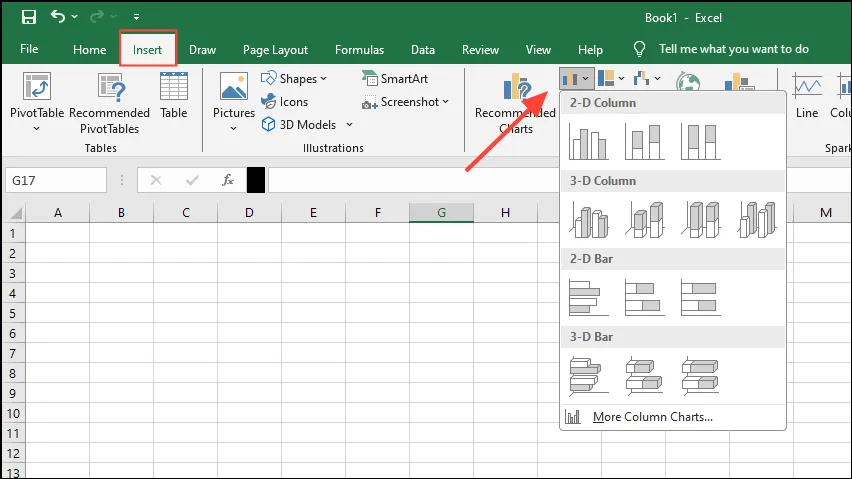
- Parādītajā nolaižamajā izvēlnē noklikšķiniet uz ikonas “kopu kolonna”. Ja izmantojat vecāku Excel versiju, ikonas var parādīties atšķirīgi.
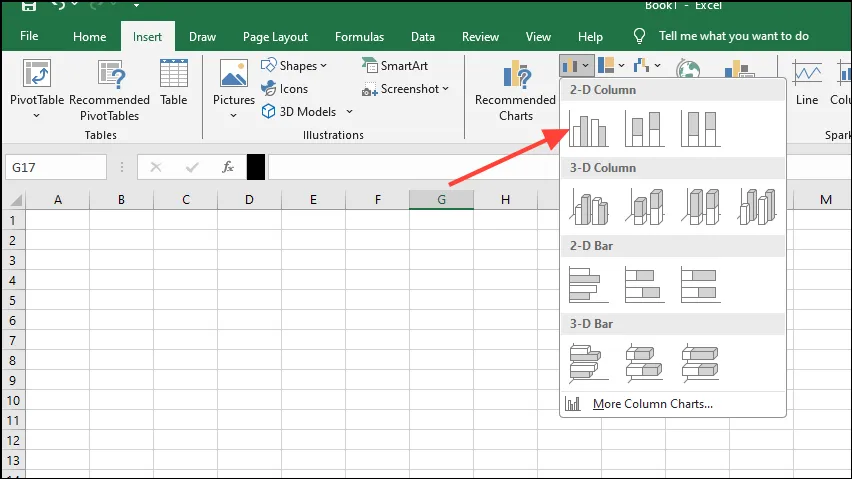
- Tagad informācijas paneļa darblapā jāparādās tukšam lodziņam. Ar peles labo pogu noklikšķiniet uz tā un pēc tam noklikšķiniet uz “Atlasīt datus”.
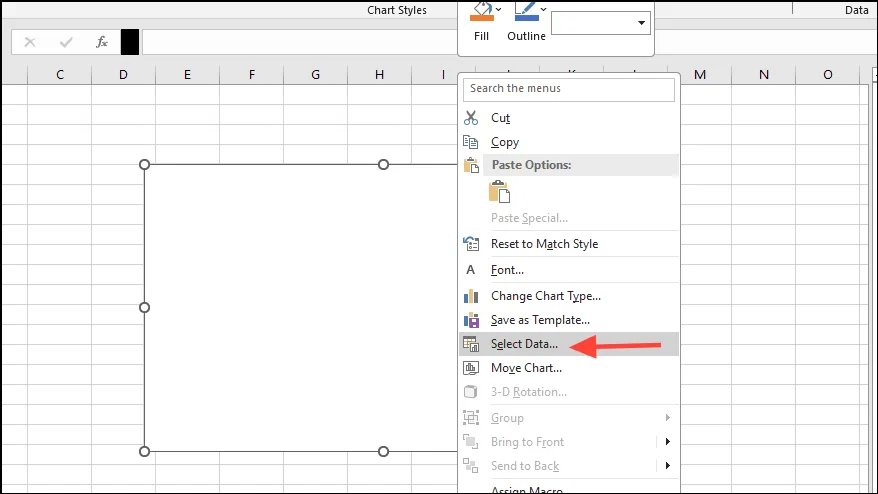
- Pēc tam noklikšķiniet uz cilnes “Diagrammas dati” apakšā un atlasiet datus, kurus vēlaties iekļaut informācijas panelī. Neatlasiet galvenes, atlasot datus, kas jāiekļauj kolonnu diagrammā.
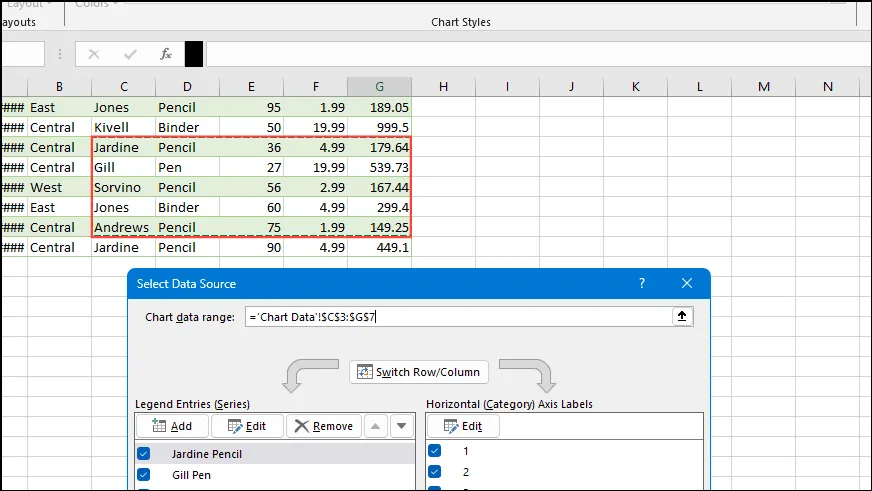
- Nospiediet taustiņu Enter, un jūsu priekšā parādīsies kopu kolonnu diagrammas informācijas panelis.
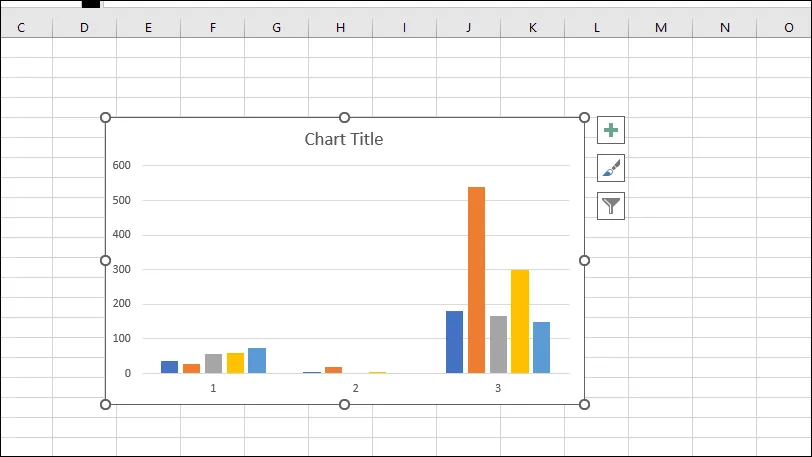
- Diagrammu var rediģēt, vēlreiz ar peles labo pogu noklikšķinot uz tās un noklikšķinot uz opcijas “Atlasīt datus”, kā iepriekš.
- Tiks atvērts dialoglodziņš “Atlasīt datu avotu”. Noklikšķiniet uz pogas Rediģēt zem “Horizontālās (kategorijas) ass etiķetes”, pirms atlasāt datus, ko vēlaties parādīt.
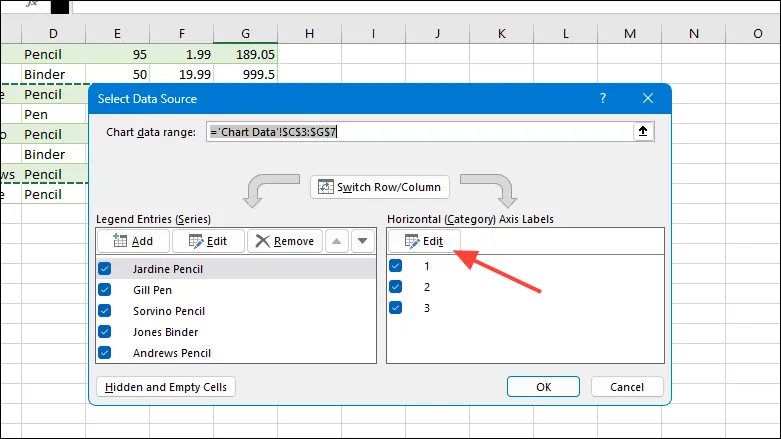
- Varat arī piešķirt diagrammai nosaukumu. Vienkārši veiciet dubultklikšķi diagrammas augšdaļā, kur ir rakstīts “diagrammas nosaukums”, un ievadiet nosaukumu, kuru vēlaties izmantot.
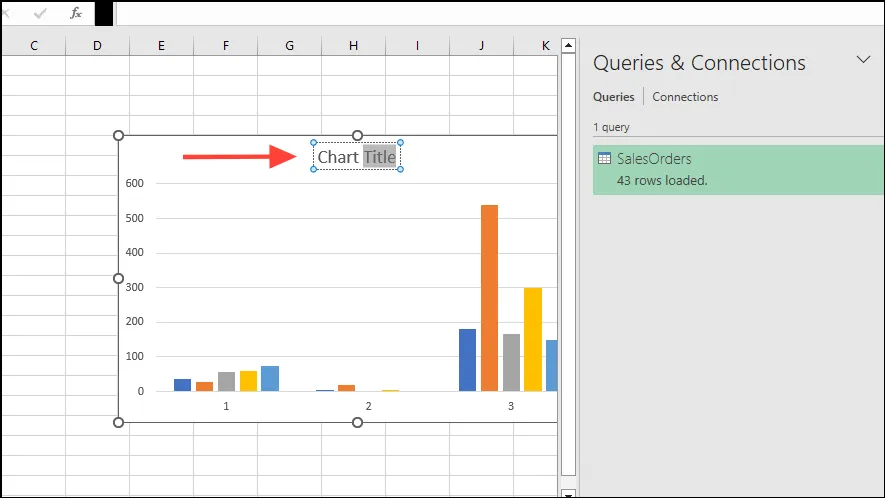
Lietas, kas jāzina
- Atkarībā no tā, kuru Microsoft Office versiju izmantojat, dažādās izvēlnēs un cilnēs var būt dažādas opcijas, piemēram, tās, kas kontrolē diagrammas dizainu.
- Lai informācijas panelis būtu visefektīvākais, noteikti izmantojiet konsekventas krāsu shēmas, fontu stilus un formatējumu.
- Ja vēlaties, lai informācijas panelis automātiski atspoguļotu izmaiņas jūsu datos, varat izvēlēties dinamisko diagrammu, veidojot informācijas paneli.
- Kad informācijas panelis ir izveidots, pievienojiet etiķetes un anotācijas dažādiem elementiem, lai būtu viegli nodot informāciju skatītājiem.
- Varat arī pievienot elementus, piemēram, pogas, filtrus un nolaižamās izvēlnes, lai padarītu informācijas paneli interaktīvu un pielāgojamu.



Atbildēt